电脑没声音相信很多电脑用户都遇到过,导致电脑没声音的原因也比较多,比如新安装系统后,由于声卡驱动没正常安装或者安装错误导致电脑没声音,另外电脑设置成了静音或者禁用了音频服务也会导致电脑没声音。那么电脑没声音该怎么办?又该如何修复呢?

电脑没有声音怎么修复?一键修复电脑没声音的解决办法
之前第一视角为大家分享过的一篇名为“电脑没声音怎么办?电脑没声音的解决办法”的文章为大家详细罗列了电脑没声音的原因以及对应的解决办法,主要介绍的是手动排查问题,并找到对应的解决办法,不过仍旧有大量电脑小白朋友,不善于自己思考去动手解决问题,针对这部分小白朋友,今天百事网小编为大家带来一键修复电脑没声音的解决办法,电脑小白用户快来了解吧。
如今电脑上的很多软件也越来越智能化,一键即可帮助我们解决相关问题,同样的是新版驱动精灵已经加入了一键修复电脑没声音的问题,声卡的问题主要分为两大类:
1、声卡没有安装驱动或者安装了错误的驱动版本
对于这种情况,用户可以通过驱动精灵提供的驱动安装升级功能,正确安装上合适的声卡驱动就能解决。
2、声卡设置不正确和音频服务未开启
对于声卡设置这一类问题,又包含了很多小问题,比较典型的有:
(1)对于Realtek声卡,某些情况下音箱和耳机只能接在机箱后置音频面板时才有声音,但是接入机箱前置音频面板后却发不出声音。
(2)设备管理器中声音设备被禁用
(3)音频服务被关闭了
(4)声卡音量被设置成静音
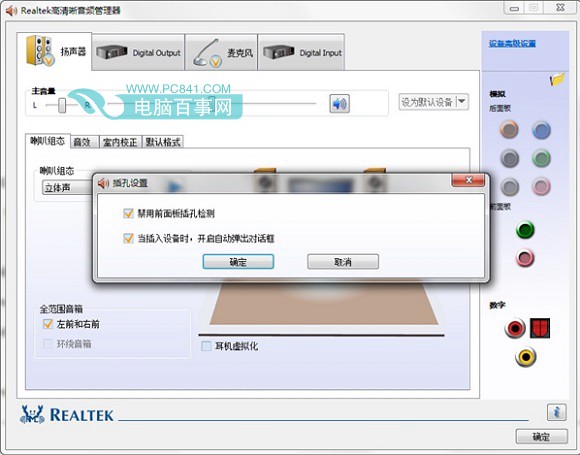
另外一种大家电脑机箱上的前置耳机口不可用,建议大家插耳机,最好插在机箱后面的耳机插孔,以避免这种情况。
针对以上两种大家遇到最多的声卡驱动或者电脑声音设置的问题,新版驱动精灵,加入了一键修复声卡以及电脑声音设置恢复功能,具体使用方法如下:
一、首先下载最新版的“驱动精灵”(下载地址,自己搜,百度一下即可找到),如下图所示:
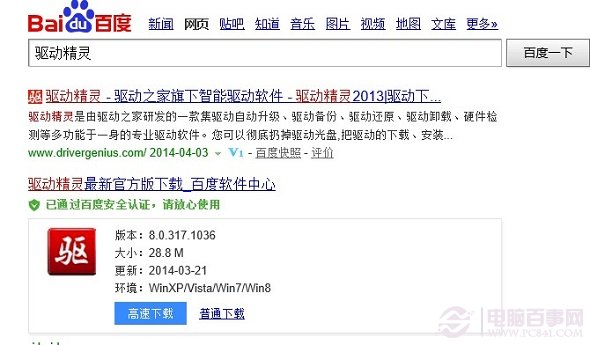
二、下载安装新版驱动精灵后,打开软件,然后进入“白宝箱”,之后在点击“声卡修复”安装运行即可,如下图所示:
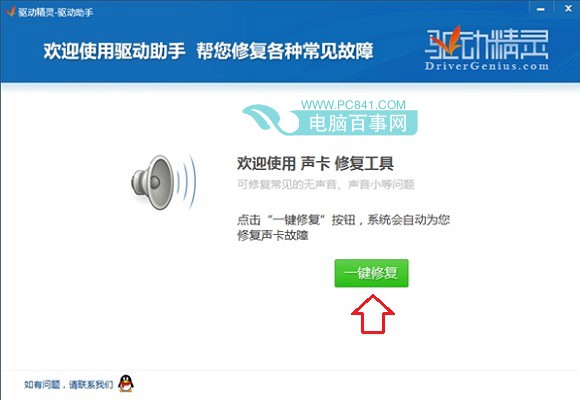
一键修复电脑没声音
三、如果有驱动问题或者设置问题,即可帮助我们一键修复。
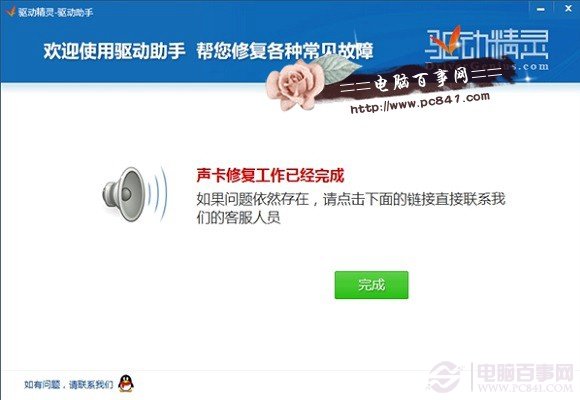
对于电脑小白用户来说,另外自己去排查问题与找原因,借助此类软件最大的便利是可以一键修复电脑没声音的问题,另外金山卫士、360安全卫士以及百度卫士也都有类似修复声卡的功能。还在抱怨第一视角之前提供电脑没声音方法麻烦吗?快试试此方法吧,如果依旧无法解决,请检查耳机、或者电脑是否出现故障,可以考虑拿去检修噢。

